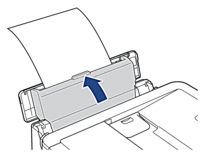الصفحة الرئيسية > التعامل مع الورق > إدخال الورق > إدخال الورق في الدرج متعدد الأغراض (درج متعدد الأغراض)
إدخال الورق في الدرج متعدد الأغراض (درج متعدد الأغراض)
- في حال تعيين إعداد Check Paper (التحقق من الورق) على On (تشغيل) وقد وضعت الورق في الدرج متعدد الأغراض، ستظهر رسالة على شاشة LCD تتيح لك تغيير حجم الورق ونوعه.
- ضع حجم ونوع ورق واحد في كل مرة تضع فيها ورق في الدرج.
- عند وضع ورق بأحجام مختلفة في الدرج، يجب عليك تغيير إعداد حجم الورق في الجهاز أو على الكمبيوتر في الوقت نفسه.
يؤدي فعل ذلك إلى تمكين الجهاز من تغذية الورق تلقائيًا من الدرج المناسب عند تعيين «تحديد الدرج تلقائيًا» في برنامج تشغيل الطابعة ( في نظام التشغيل Windows) أو على الجهاز.
- ملاحظة
- لتجنب دخول الأتربة داخل الجهاز، تأكد من إغلاق الدرج متعدد الأغراض إذا كنت لا تستخدم الدرج.
- افتح الدرج متعدد الأغراض باستخدام كلتا يديك.
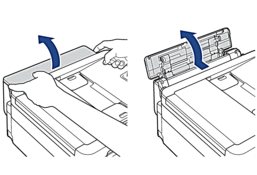
- ارفع وحدة دعم الورق.
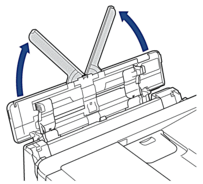
- اضغط واسحب موجهات الورق في الدرج متعدد الأغراض برفق لتطابق مع عرض الورق الذي تستخدمه.
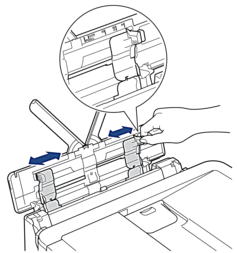
- قم بتهوية حزمة الورق جيدًا لتجنب انحشار الورق وسوء التغذية.
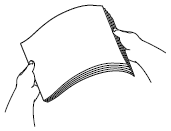

- تأكد دائمًا من عدم التواء الورق أو تجعده.
- يمكنك تحميل ورقة واحدة فقط من الورق بحجم Legal/Mexico Legal/India Legal/Folio في الدرج متعدد الأغراض في المرة الواحدة.
- قم بتحميل الورق في الدرج متعدد الأغراض برفق بحيث يكون سطح الطباعة متجهًا لأعلى.
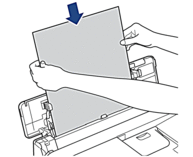
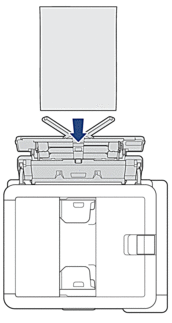

عند استخدام المظاريف، حمّل المظاريف بحيث يكون سطح الطباعة متجهًا لأعلى ولسان المظاريف على الجانب الأيسر كما هو مبين في الرسم التوضيحي.
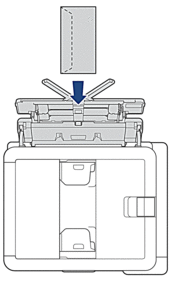
إذا كنت تجد صعوبة في تحميل الورق في الدرج متعدد الأغراض، فادفع ذراع التحرير (1) باتجاه الجزء الخلفي للجهاز، ثم قم بتحميل الورق.
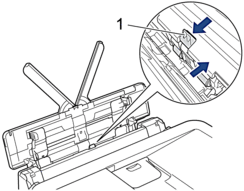
- استخدم كلتا يديك، اضبط موجهات ورق الدرج متعدد الأغراض برفق لتلائم الورق.


- لا تضغط على موجّهات الورق بشدة على الورق. فقد يسبب ذلك ثني الورق وانحشاره.
- ضع الورق في منتصف الدرج متعدد الأغراض بين موجّهات الورق. إذا لم يكن الورق في المنتصف، فاسحبه وضعه مرة أخرى في المنتصف.
- اسحب وحدة دعم الورق (1) حتى تستقر في مكانها، ثم قم بفرد غطاء وحدة دعم الورق (2).

- قم بتغيير إعدادات حجم الورق ونوعه للدرج متعدد الأغراض، إذا لزم الأمر.

تأكد من انتهاء الطباعة قبل إغلاق الدرج متعدد الأغراض.
- ملاحظة
-
يتم تزويد جهازك بغطاء درج متعدد الأغراض في بعض الدول. الغطاء مصمم لمنع دخول الأتربة داخل الجهاز من خلال الفتحة عندما تستخدم الدرج متعدد الأغراض. اتبع هذه الخطوات لتثبيت الغطاء بالدرج متعدد الأغراض.
- افتح الدرج متعدد الأغراض.
- استخدم كلتا يديك، ضع المسمارين على الغطاء (1) في الحوامل في الجزء الأمامي من الدرج متعدد الأغراض (2).
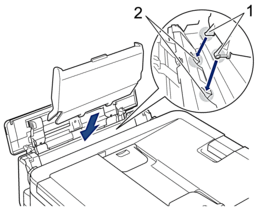
- اسحب الجزء الأمامي من غطاء الدرج متعدد الأغراض قليلًا باتجاه الجزء الأمامي للجهاز، وحمّل الورق في الدرج متعدد الأغراض بحيث يكون سطح الطباعة متجهًا لأعلى.
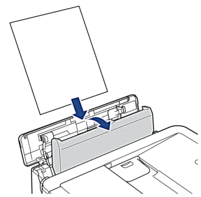
- ادفع الجزء العلوي من غطاء الدرج متعدد الأغراض حتى يميل على الدرج متعدد الأغراض.